Після того, як ви створили зведену таблицю, ви можете використовувати засоби форматування у вкладці Конструктор у групі Робота зі зведеними таблицями, щоб змінити зовнішній вигляд зведеної таблиці. Форматувати зведені таблиці дуже легко за допомогою експрес - стилів зведених таблиць (news). Коли ви створюєте зведену таблицю, Excel відображає стандартний набір елементів, в тому числі заголовки, стовпці і рядки. Щоб швидко відформатувати зведену таблицю, ви можете вибирати і скасовувати параметри на вкладці Конструктор newd. Такі кнопки в групі Макет, як Проміжні підсумки. Загальні підсумки, Макет звіту і Порожні рядки, дозволять вам відобразити або приховати додаткові елементи форматування зведених таблиць.
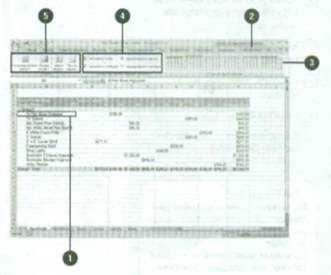
Щоб відформатувати звіт зведеної таблиці:
Клацніть по якому-небудь полю в звіті зведеної таблиці.
Натисніть на вкладку Конструктор в групі Робота зі зведеними таблицями.
Натисніть на стрілку списку Додаткові параметри в групі Стилі зведеної таблиці, а потім виберіть бажаний стиль зведеної таблиці.
Відзначте або зніміть позначки з вікон, що позначають наступні параметри:
Натисніть на будь-які кнопки в групі Макет, щоб відобразити або приховати елементи зведеної таблиці:
Проміжні підсумки, щоб показати або приховати проміжні підсумки;
Загальні підсумки, щоб визначити, чи виконуватиметься підведення загальних підсумків в рядках або стовпцях;
Макет звіту, щоб показати макет в стислій або табличній формі або у формі структури;
Порожні рядки, щоб вставити або видалити порожній рядок після кожного елемента.
Newer news items: